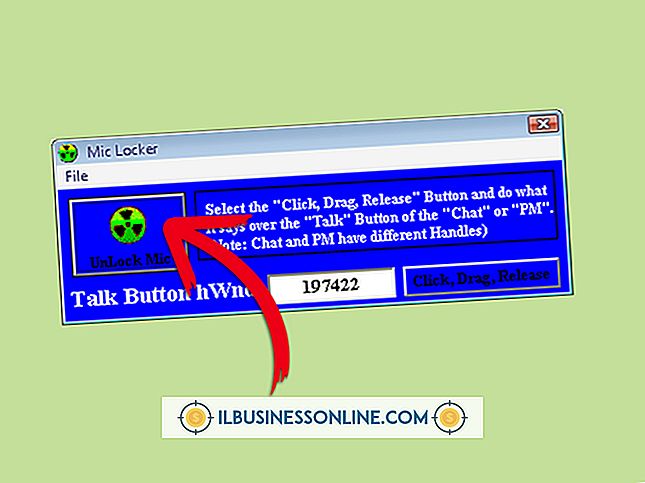Jak wypełniać piksele w Photoshopie w tle
Po otwarciu nowego płótna w programie Adobe Photoshop ustawienie domyślne tworzy obszar roboczy pokryty szarą i białą szachownicą. To domyślne tło reprezentuje przezroczystość - gdy zaczynasz pracę z elementami projektu, wszędzie, gdzie nadal widzisz tę szachownicę, pozostaje ona przezroczysta, a kiedy nakładasz swój projekt na inny projekt, jego tło się wyświetla. Możesz jednak wypełnić piksele w tle, jeśli chcesz uzyskać widoczne tło, dzięki czemu możesz łatwiej pracować z krawędziami lub zobaczyć, jak wyglądają elementy górnej warstwy.
1.
Kliknij menu "Plik", a następnie wybierz "Nowy", aby otworzyć okno dialogowe nowego płótna. Zauważ, że Transparent jest domyślnym wyborem w tym momencie.
2.
Kliknij strzałkę w dół po prawej stronie pola Tło. Oprócz opcji Przezroczysty możesz teraz wybierać kolory bieli i tła.
3.
Utwórz płótno z białym tłem, wybierając "Biały", a następnie klikając "OK". Możesz również utworzyć tło w dowolnym wybranym kolorze, wybierając "Kolor tła". Program Photoshop wypełnia tło dowolnym kolorem, który jest aktualnie wybrany dla koloru tła na pasku narzędzi, więc wybierz żądany kolor wypełnienia tła przed utworzeniem nowego obszaru roboczego.
Wskazówka
- Dodaj wypełnione tło do istniejącego płótna, tworząc nową warstwę, a następnie za pomocą narzędzia Wypełnienie, aby dodać wybrany kolor. Na pasku bocznym warstw przeciągnij tę warstwę, aby znalazła się nad warstwą tła. Jest to przydatne, jeśli chcesz zachować przezroczystość tła, ale chcesz zobaczyć swój projekt w kontekście.
Ostrzeżenia
- Podobnie jak w przypadku wszelkich prac komputerowych w toku, zapisuj odpowiednio wcześnie i często, a także używaj kopii oryginalnego dzieła, gdy próbujesz nowych metod i technik.
- Informacje w tym artykule dotyczą Photoshop CS6 i Creative Cloud. Może się nieznacznie różnić lub znacząco różnić w przypadku innych wersji.